jmeter安装与配置
一、安装JDK
1、下载JDK
首先需要下载java开发工具包JDK,进行安装,本机为64位,所以安装了64位版本。
下载地址(官方):http://www.oracle.com/technetwork/java/javase/downloads/index.html
下载地址(国内镜像):https://repo.huaweicloud.com/java/jdk/
2、配置环境变量
- 高级系统设置
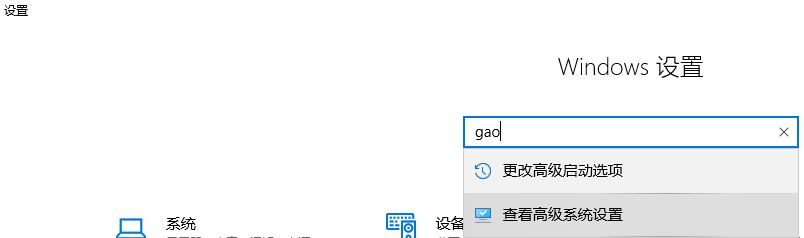
- 环境变量
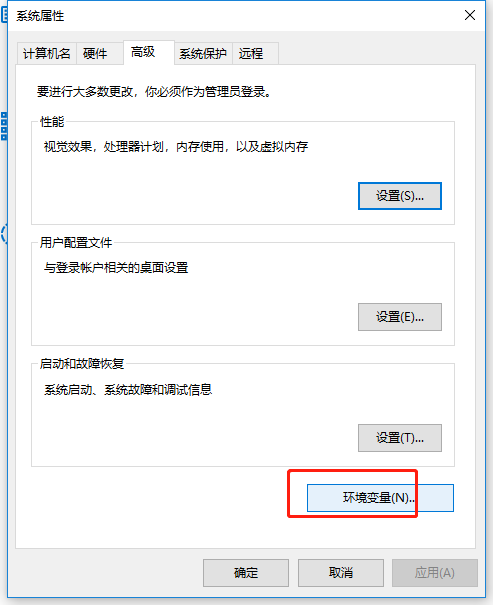
- 在"系统变量"中设置属性,JAVA_HOME,PATH(大小写无所谓),若已存在则点击"编辑",不存在则点击"新建"。
变量名:JAVA_HOME
变量值:C:\Program Files\Java\jdk1.8.0_111
变量名:Path
变量值:C:\Program Files\Java\jdk1.8.0_111\bin;C:\Program Files\Java\jdk1.8.0_111\jre\bin;
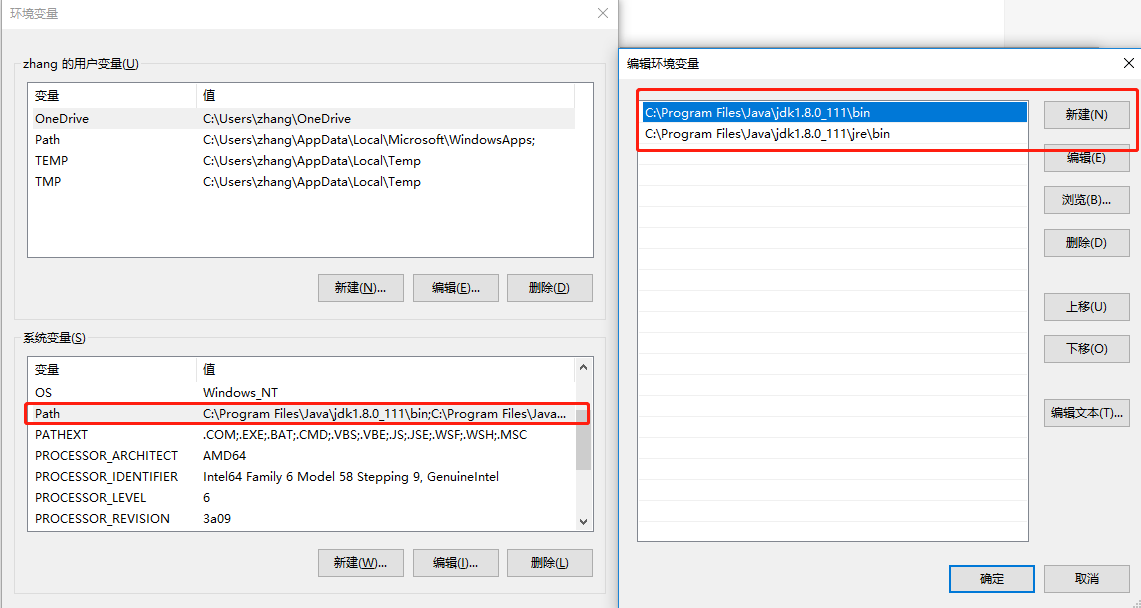
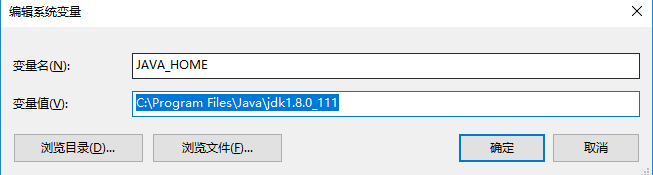
注意:因为使用的为1.5版本以上的JDK,所以不用配置CLASSPATH环境变量,这里就略去。
3、测试JDK是否安装成功
1、"开始"->"运行",键入"cmd";
2、键入命令: java -version、java、javac 几个命令,出现以下信息,说明环境变量配置成功;
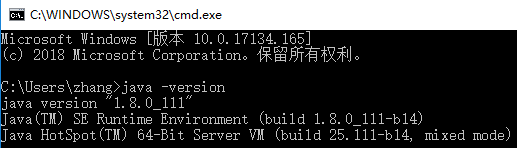
二、安装jmeter
1、下载
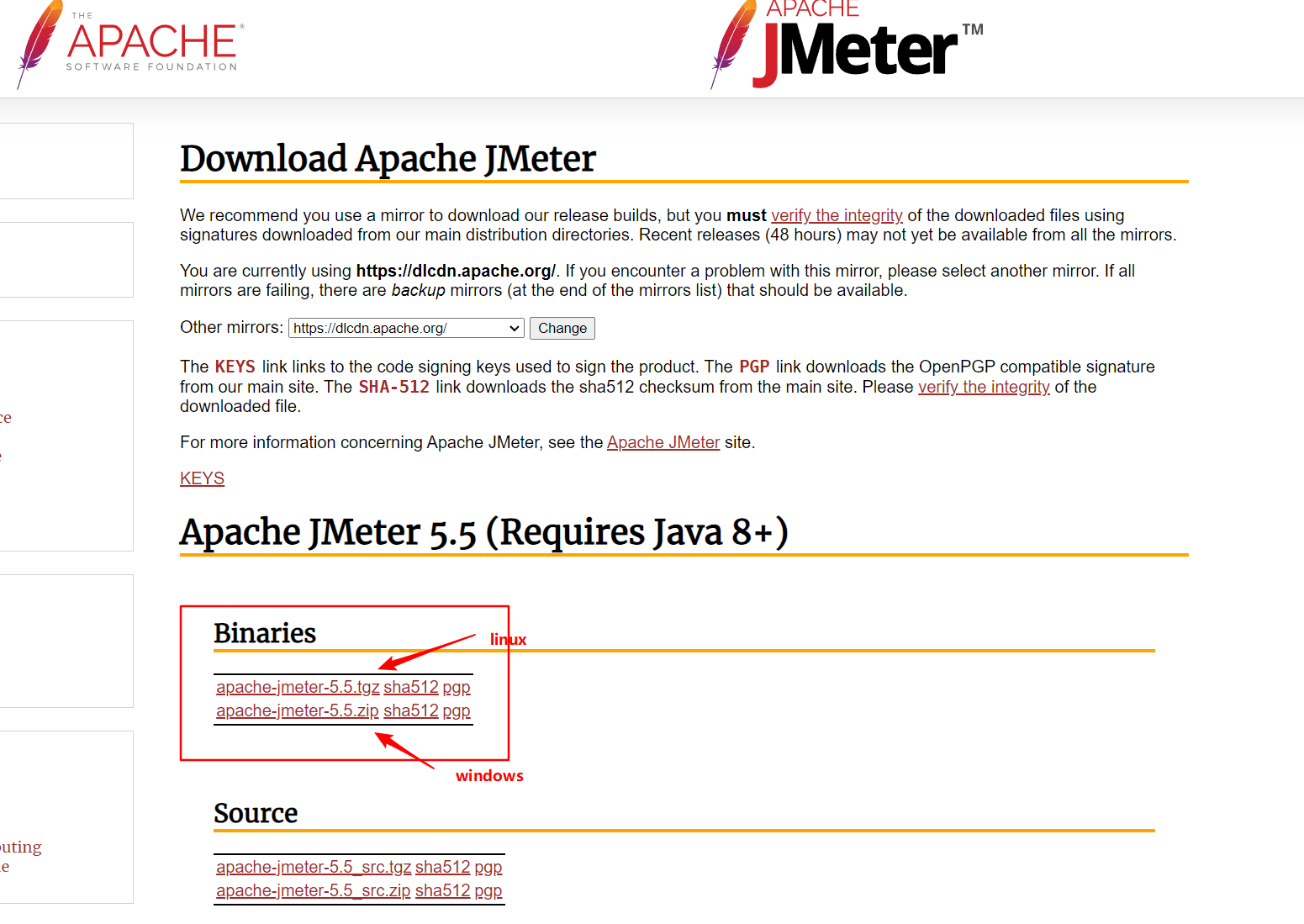
下载地址(国内镜像):https://mirrors.aliyun.com/apache/jmeter/binaries/?spm=a2c6h.25603864.0.0.3f4769a5llxIrr
下载地址(官方):https://jmeter.apache.org/
2、安装
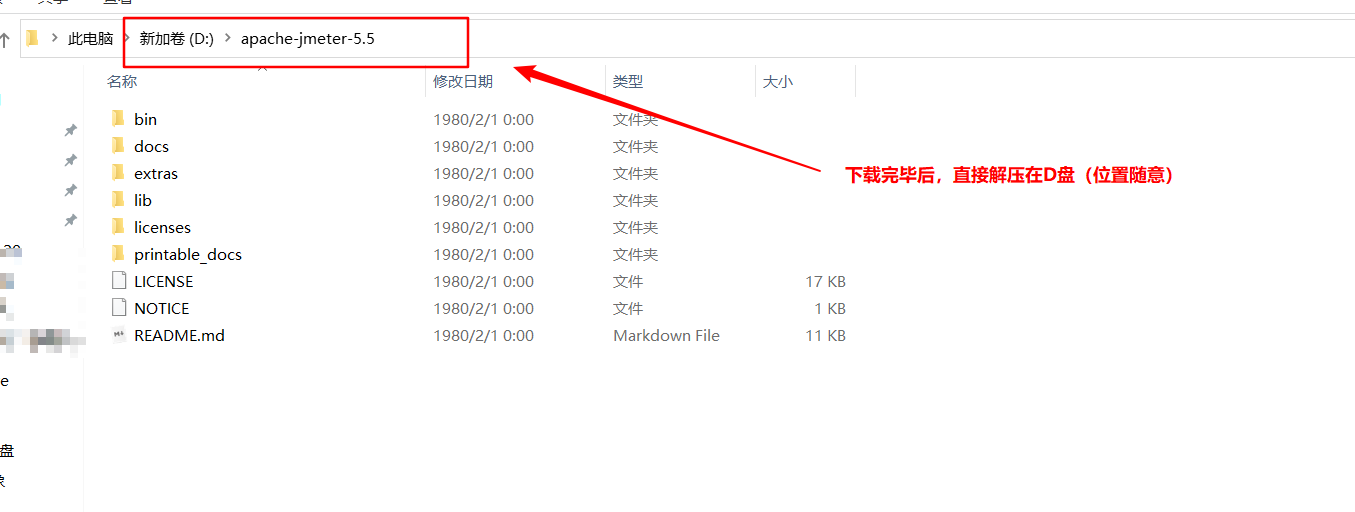
3、配置环境变量
-
添加系统变量JMETER_HOME
按下【window】键,输入环境变量,选择
编辑系统环境变量
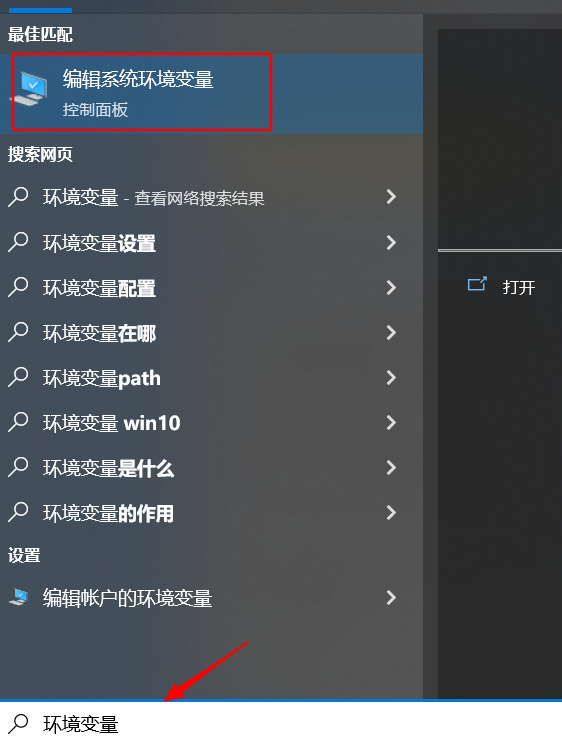
输入变量名及变量值,如图所示:
变量名:JMETER_HOME
变量值:D:\apache-jmeter-5.5
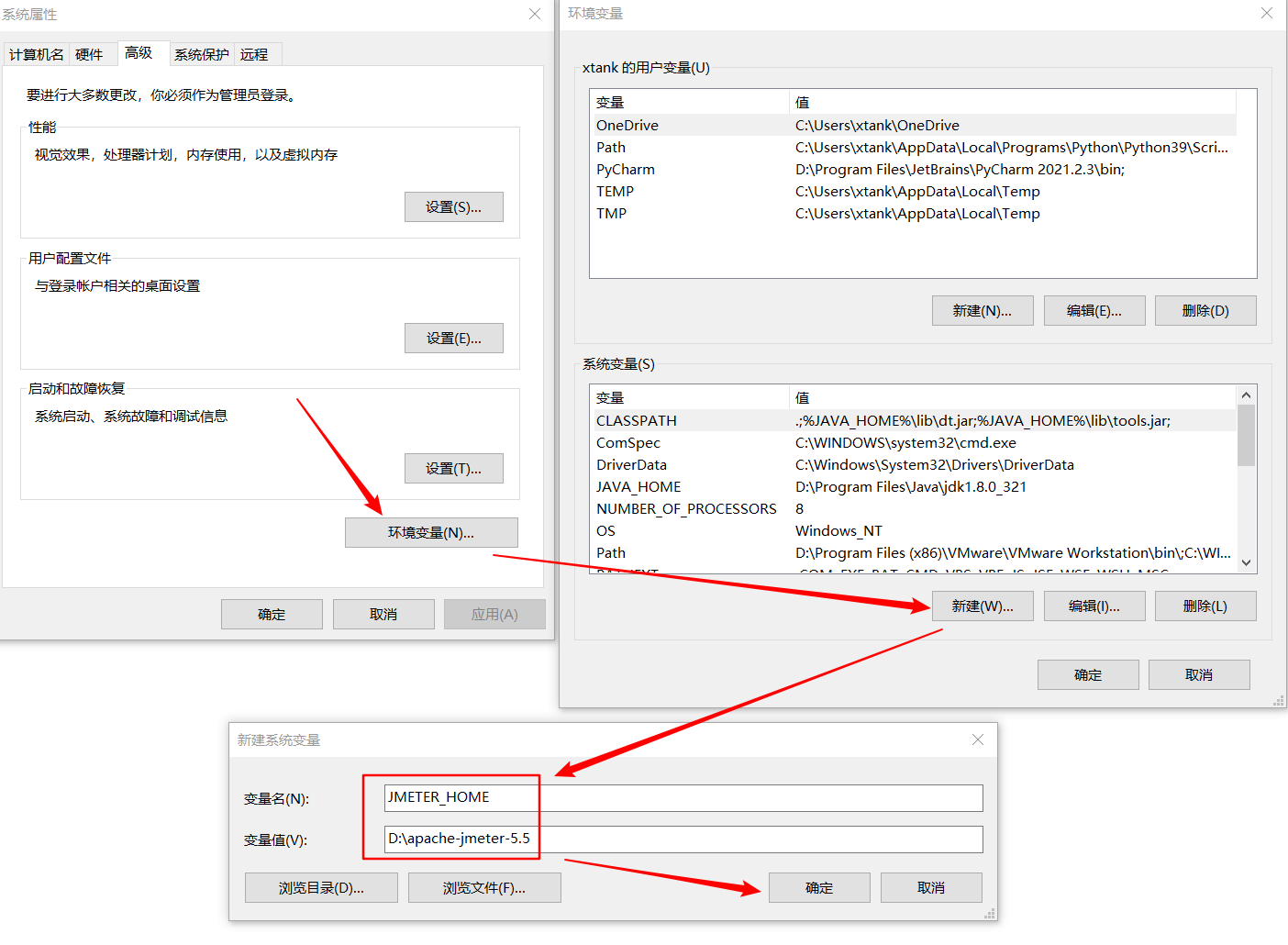
-
配置CLASSPATH变量值
在CLASSPATH变量添加值,如图所示
%JMETER_HOME%\lib\ext\ApacheJMeter_core.jar;%JMETER_HOME%\lib\jorphan.jar;
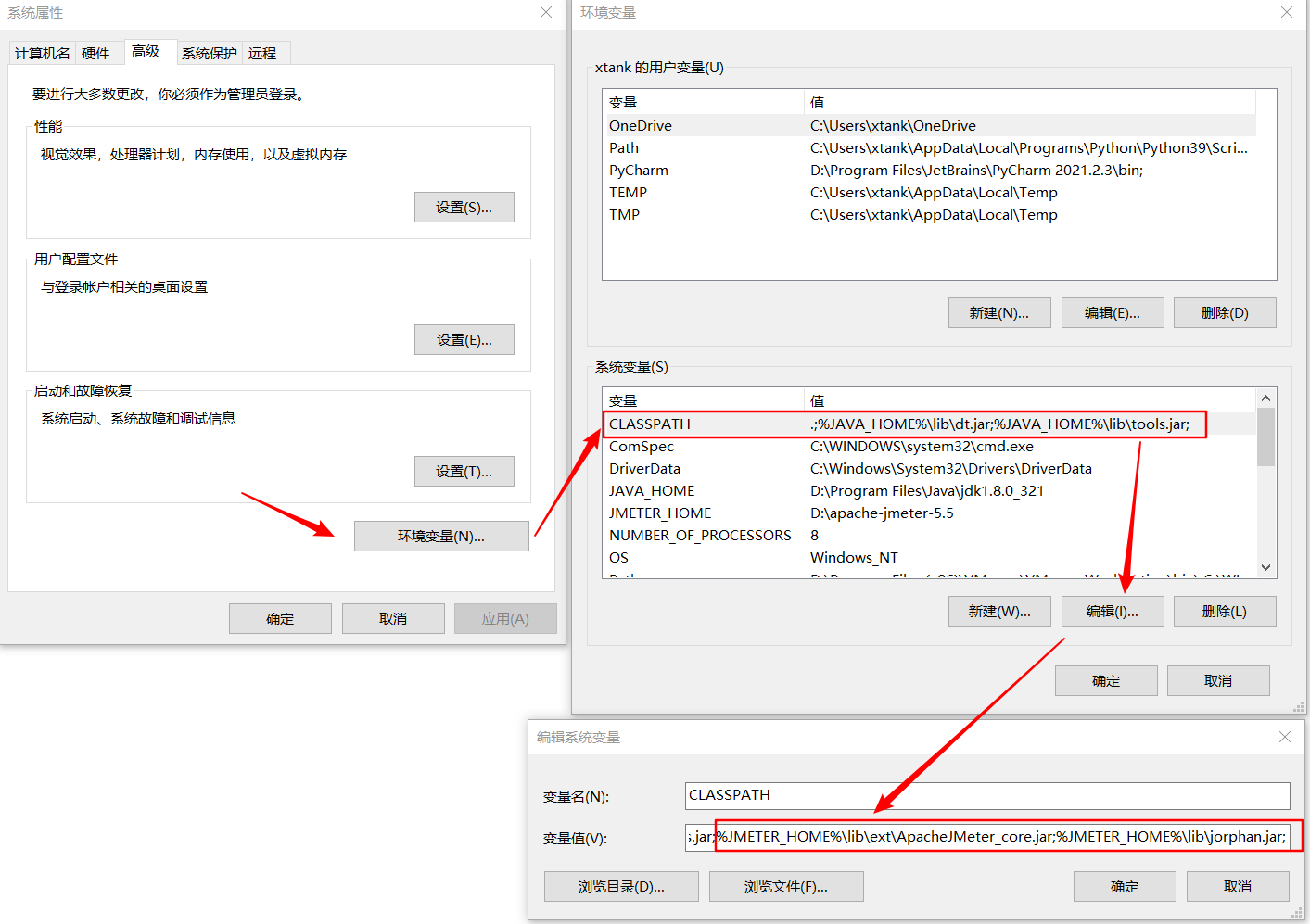
-
配置Path变量值
在path变量中添加值,如图所示
%JMETER_HOME%\bin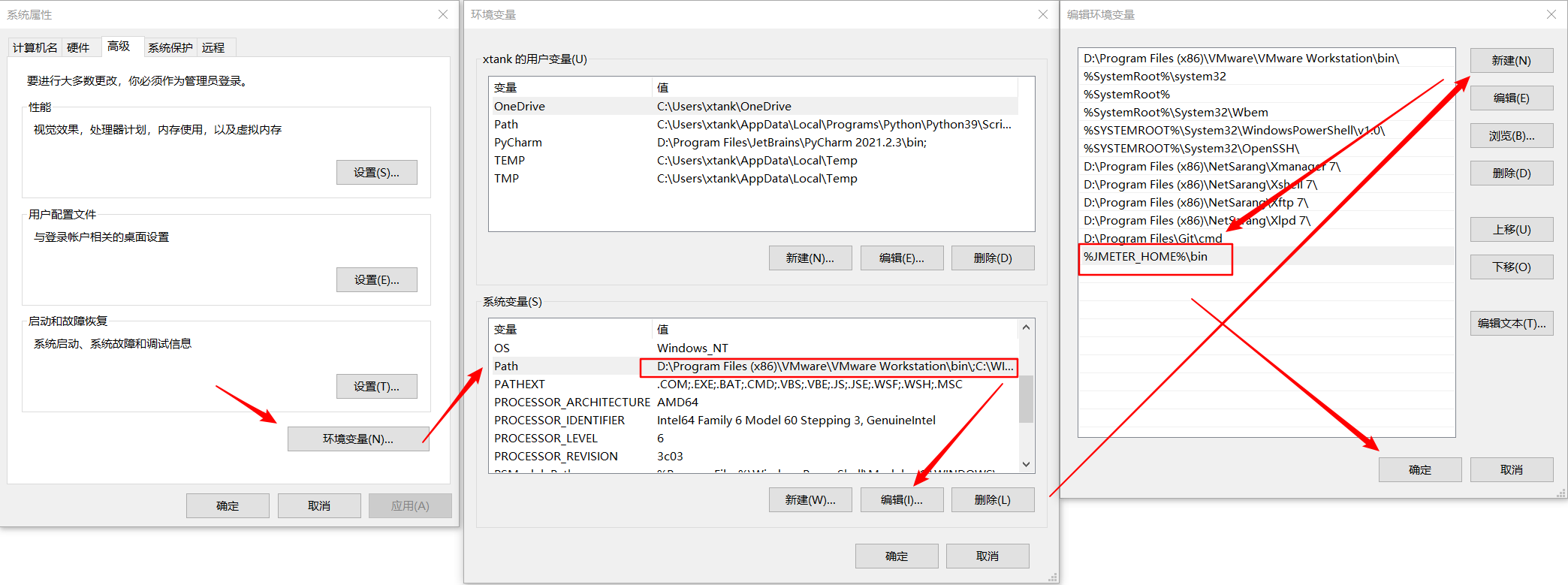
4、验证安装结果
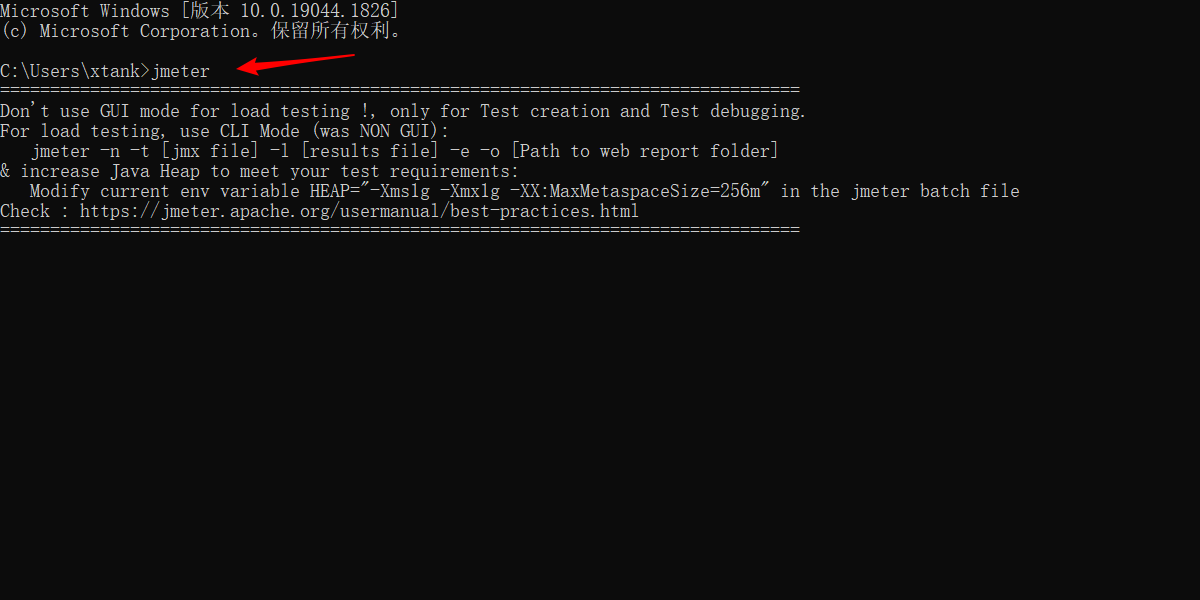
上图可以说明已经安装成功!
三、参考
1、JDK下载地址(官方):http://www.oracle.com/technetwork/java/javase/downloads/index.html
2、JDK下载地址(国内镜像):https://repo.huaweicloud.com/java/jdk/
3、jmeter下载地址(国内镜像):https://mirrors.aliyun.com/apache/jmeter/binaries/?spm=a2c6h.25603864.0.0.3f4769a5llxIrr
4、jmeter下载地址(官方):https://jmeter.apache.org/

